系统优化可以提高电脑运行速度,释放磁盘空间。很多小伙伴刚升级win10系统后想要了解一下win10方面的小技巧。对此,我给大家整理了优化win10系统的方法,赶紧来了解一下吧
win10系统是目前唯一一款支持全平台模式的系统,而且安全性非常高,设计也比较人性化,不少朋友都升级了win10系统。接下来,我就给大家介绍一下win10系统优化的几种方法
方法一、卸载不需要的应用
1、打开开始菜单,点击左侧的“设置”按钮
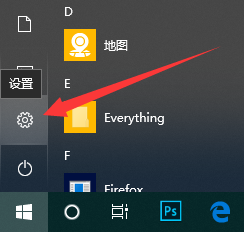
win10优化电脑图解1
2、点击“系统”
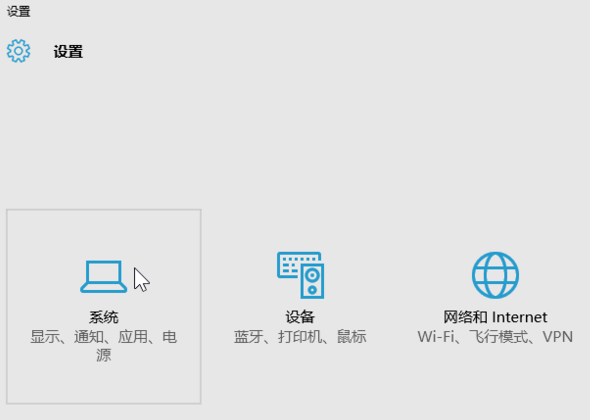
优化系统电脑图解2
3、选择“应用和功能”,在右侧可以卸掉一些用不到的系统自带应用。
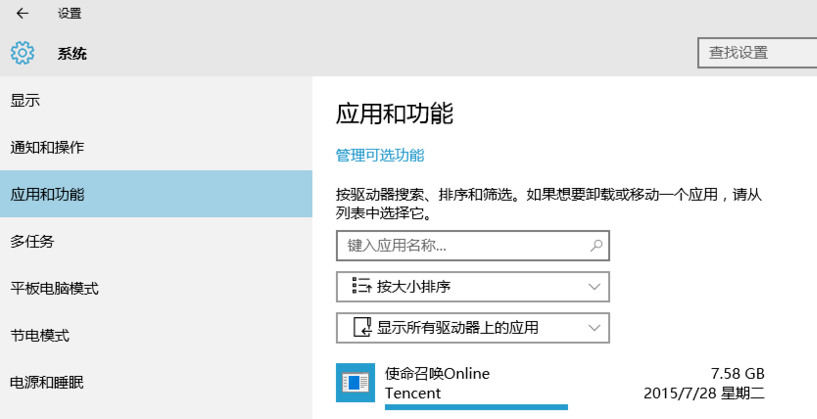
如何优化win10电脑图解3
方法二、关闭优化驱动器
1、双击“此电脑”,右击任意磁盘,选择“属性”。
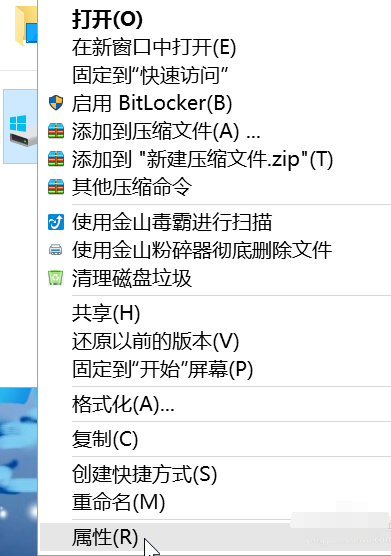
win10优化电脑图解4
2、点击“工具”选项卡,点击“优化”。
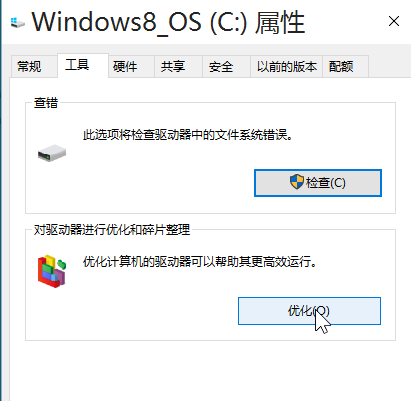
如何优化win10电脑图解5
3、点击“已计划的优化”下的“更改设置”,然后取消计划。

win10优化电脑图解6
4、win10“优化驱动器”就是我们所说的磁盘碎片整理,每两三个月做一次即可,每周计划运行实属磨损硬盘。

优化系统电脑图解7
方法三、关闭用户账户控制(UAC)(不推荐)
1、打开控制面板,将右上角的查看方式切换为大图标,找到并点击“用户账户”。
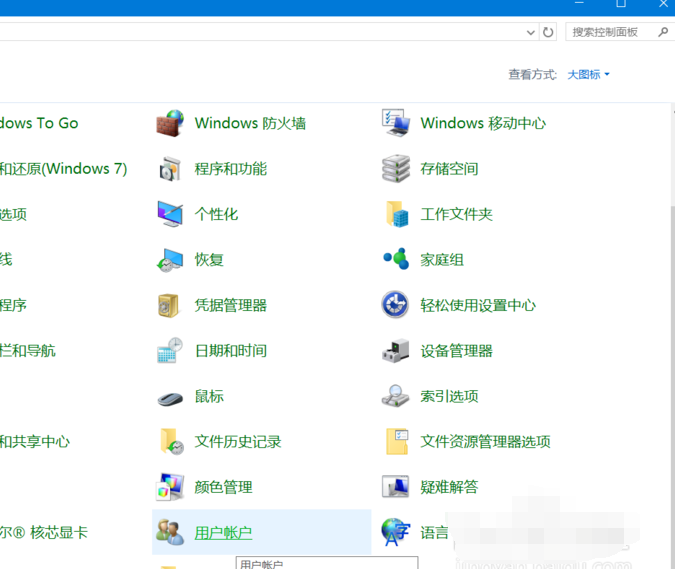
win10优化电脑图解8
2、选择“更改用户账户控制设置”,

如何优化win10电脑图解9
3、然后把滑块拉到底点击确定即可。
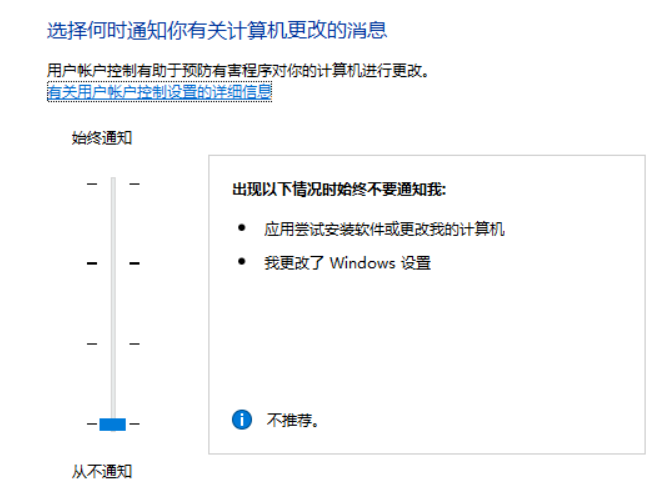
优化系统电脑图解10